Как скачать музыку с одноклассников на компьютер — бесплатно
Несмотря на наличие на своих серверах немалых размеров аудио-библиотеки и довольно либеральный подход к воспроизведению практически любой музыкальной композиции, администрация ресурса «Одноклассники» не торопится вводить возможность скачивания треков с сайта. Точно не известно, связано это с авторскими правами или какими-то другими причинами, но факт остаётся фактом — простым пользователям, не обладающим премиум-подпиской, ни одну из композиций стандартными средствами сайта загрузить на жёсткий диск не получится: такой возможности просто не предусмотрено.
Однако пользователям социальных сетей расстраиваться не стоит: скачивание музыки из тех же «Одноклассников» возможно. И на помощь придут средства от сторонних разработчиков программного обеспечения.
На флеш-накопитель перекачать любимые композиции можно просто скопировав их на нее. Также, как вы копируете, например, обычные фотографии.
1. Скачайте аудиофайлы с ok.ru любым удобным для вас способом, описанным выше.
2. Кликните по файлу/ам правой кнопкой мышки и далее по пункту «Копировать».

3. Откройте флешку в проводнике, щелкните по свободному месту правой кнопкой мышки и в контекстного меню щелкните по пункту «Вставить».
Файлы успешно перекачаются на флешку. Если возникнут какие-либо проблемы с перекачкой, то рекомендую прочитать статью — диск защищён от записи как снять защиту с usb флешки.
Как скачать музыку с одноклассников на компьютер
Самый легкий и идеальный вариант — это использование расширений/плагинов для браузеров. Вот перечень проверенных и самых популярных из них.
Расширение SaveFrom

Домашняя страница: https://ru.savefrom.net/
Поддержка: Chrome, Firefox, Opera, Яндекс Браузер
Наверное, самый популярный сервис и приложение. Просто устанавливаете расширение к себе в браузер и около композиций вы увидите кнопку с помощью, которой и происходит скачивание аудиофайлов.
Skyload

Домашняя страница: http://skyload.io/
Поддержка: Chrome, Opera, Яндекс Браузер
Популярное бесплатно расширение для скачивания аудио, поддерживает множество браузеров. Дает возможность скачивать композиции в один клик.
OkTools

Домашняя страница: Chrome
Поддержка: Chrome, Firefox, Opera и т.д.
Более продвинутый плагин, который кроме скачки аудиофайлов позволит вам скачивать еще и видео, менять темы одноклассников, отправлять бесплатные подарки и делать красивые поздравление.
OKmusic.pro

Домашняя страница: http://okmusicpro.ru/
Поддержка: Chrome, Firefox, Opera, Яндекс Браузер
Позволяет бесплатно скачивать композиции с ok.ru в один клик. Не содержит рекламы.
OK Music

Домашняя страница: Chrome
Также позволяет скачивать аудиофайлы с социальной сети в один клик.
Как загрузить программу для скачивания музыки Skyload?

Установка данной утилиты также осуществляется через каталоги расширений и дополнений. В поиске введите ее название и после этого кликните по кнопке «Установить». Рассмотрим, чем отличается этот вариант от предыдущего.

Skyload отлично подойдет для тех, кто пользуется не только соцсетью ОК. Универсальный помощник, с помощью которого вы сможете сохранять файлы практически с любых сайтов. Вы можете установить Skyload для ОК, а также при необходимости пользоваться ей на сторонних ресурсах. Приложение совсем не загружает работу браузера. Однако функционал плагина не так широк, как в случае с OKTools. Если вы ищете, какой программой скачать песни и другие возможности вас не интересуют, тогда выбирайте этот вариант. Также читайте на нашем сайте о том, как скачать музыку с Одноклассников на флешку.
Как отменить подписку?
Платная подписка на музыку в Одноклассниках – это выбор каждого, но если получилось так, что вы купили её, а затем передумали, то есть способ отказаться:

- Заходим на сайт Одноклассники.
- Выбираем в левом меню пункт «Платежи и подписки».
- Находим списке платную подписку на музыку и нажимаем кнопку «Отказаться от подписки», а после подтверждаем.
Для мобильного приложения операция похожа:
- Заходим в настройки своего профиля Одноклассников.
- Находим там меню «Мои платные функции».
- В разделе «Платежи и подписки» ищем музыку и нажимаем «Отписаться».
Как скачивать музыку на компьютер
В данном пункте мы разберемся, как можно скачать музыку из Одноклассников без программ и расширений, используя только браузер. Показывать буду на примере двух популярных веб-обозревателей Гугл Хром и Mozilla Firefox.
Этот способ хорошо использовать для скачивания небольшого количества песен. Но если вы привыкните и все будет получаться быстро, то качать можете сколько угодно. Еще его плюс в том, что никаких расширений и приложений устанавливать не нужно.
Используя браузер Google Chrome
Описанный способ скачивания музыки подойдет и тем пользователям, кто использует браузер Opera или Яндекс Браузер.
- Откройте браузер и зайдите на свою страничку в Одноклассниках. В верхнем меню перейдите в раздел «Музыка».
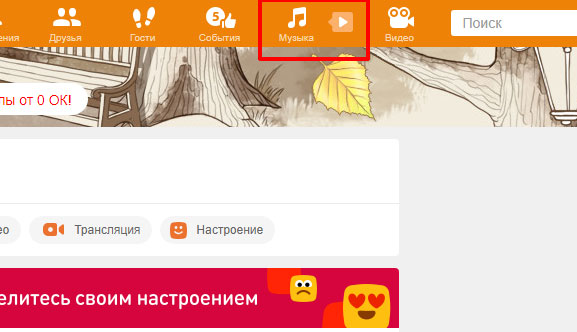
- Найдите композицию, которую хотите скачать. Затем кликните на пустом месте страницы правую кнопочку мышки и выберите из контекстного меню «Просмотреть код».
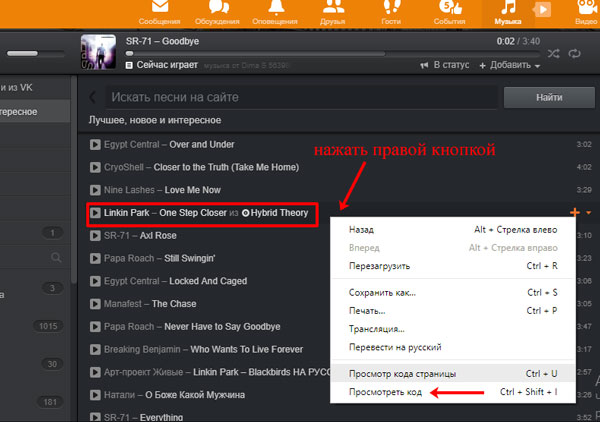
- В консоли браузера перейдите на вкладку «Network».

- Теперь нажимаем на воспроизведение той песни, которую вы хотите скачать (1). В консоли сразу появятся дополнительные поля.
Найдите поле, для которого в столбце «Type» будет указано «media» (2), а в столбце «Size» число будет написано МВ (3) (это размер песни, а она может весить и 10, и 20 мегабайт).
В выбранной строке кликните правой кнопкой мыши по записи в крайнем левом столбце (4).
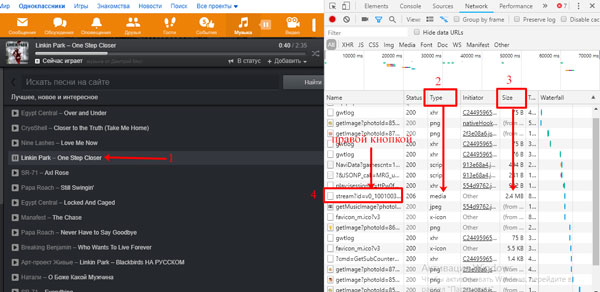
- Выберите из контекстного меню «Open in new tab».

- После этого, в зависимости от настроек вашего браузера, либо сразу начнется скачивание, либо нужно будет указать папку на компьютере, куда скачать файл.
Если у вас песня скачалась автоматически, и вы не знаете, где на компьютере папка Загрузки, нажмите на маленькую черную стрелочку возле скачанного файла и выберите «Показать в папке».
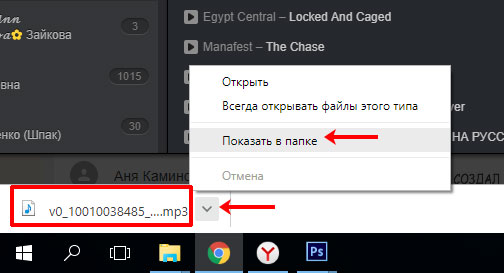
- Дальше откроется папка с загруженными файлами. Найти нужную строку с треком можно по дате скачивания. Выделите эту строку, а потом нажмите на название еще раз, чтобы перейти к его редактированию. Переименуйте песню, обязательно в конце добавив расширение .mp3, и нажмите «Enter».

- Теперь можете слушать скачанную музыку и перенести ее в любую другую папку на ПК.
Используя Mozilla Firefox
Если вы используете браузер Mozilla Firefox, то скачать музыку в Одноклассниках без программ, можно следующим образом.
- Снова нажмите на кнопочку «Музыка» (1), выберите песню (2) (не нужно начинать ее слушать) и кликните в любом месте окна правой кнопкой мыши (3). В контекстном меню жмите «Исследовать элемент» (4).
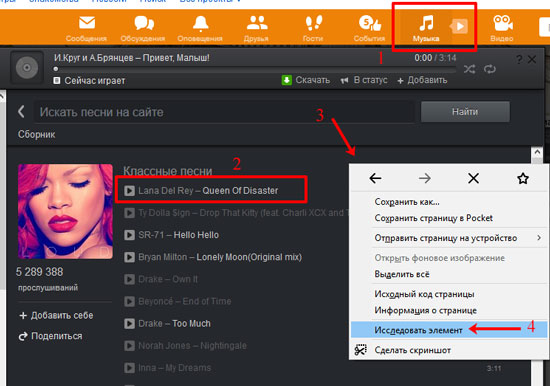
- Внизу появится консоль, в которой перейдите на вкладку «Сеть» (1). После этого нажмите на воспроизведение нужной песни (2). Дальше найдите строку, где:
«Файл» будет начинаться с «stream» (3);
«Тип» должен быть «mpeg» (4);
в столбце «Передано» должно стоять значение в МБ (5) (в примере 7,79 МБ).
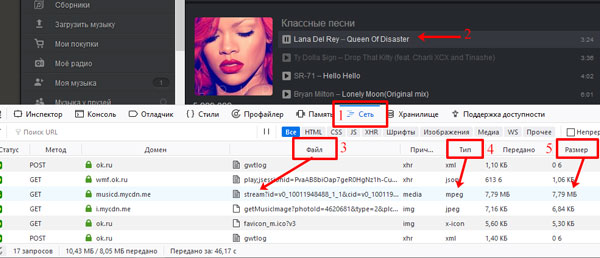
- Кликаем по файлу правой кнопкой мыши и выбираем из контекстного меню «Открыть в новой вкладке».

- В новой вкладке откроется окном с проигрывателем. Нажмите по нему правой кнопкой и из контекстного меню выберите «Сохранить аудио как…».

- В окне Проводника выберите папку, куда сохранить песню. «Тип файла» обязательно должен быть MP3, а «Имя…» можете дать любое. Осталось только «Сохранить» ее.
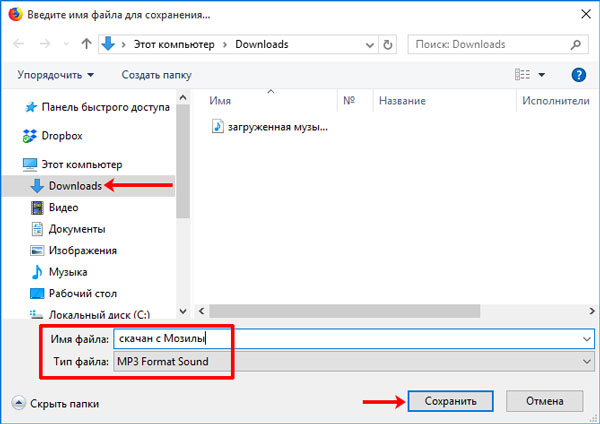
- Теперь откройте папку, куда вы сохранили трек, и можете приступать к его прослушиванию.
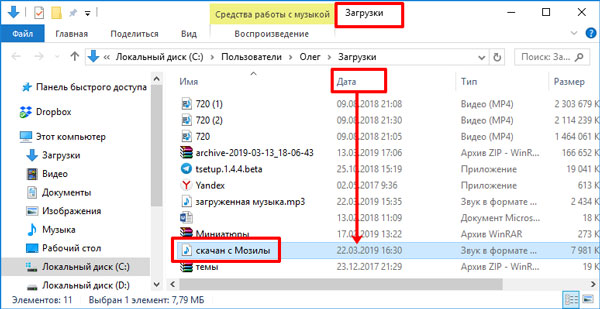
Как скачать музыку с одноклассников на компьютер через Яндекс браузер
Вы пользуетесь браузером от Яндекс? Войдя на страничку в Одноклассниках и открыв вкладку музыка мы видим подборку аудио файлов. Если навести на одну из композиций мышкой, то никаких стрелок для скачивания мы не увидим.

Это значит, что скачивание невозможно. Но есть выход, и этот выход – установить специальные плагины. Один из таких плагинов SaveFrom.net.
Он является расширением не только для Яндекса, но и для других браузеров. С помощью него можно скачивать как музыку, так и видео.
Для установки этого расширения в браузере нажимаем по кнопке «Настройки», а затем нажимаем на ссылку «Дополнения».

Откроется каталог дополнений, в котором в строке поиска вводим название плагина. Кстати, кроме SaveFrom.net популярно и такое дополнение, как «Skyload». Можно установить и его. Когда поисковик найдет нам дополнение, рядом увидим зеленую кнопку «добавить в яндекс браузер». Нажимаем ее.

В результате «Skyload» или SaveFrom.net будут установлены в браузер. Осталось открыть страничку и при наведении курсора на мелодию, увидим появившуюся для скачивания стрелку.

Нажав на эту стрелку, мы, тем самым, загрузим файл на компьютер.
Сохраняем музыку из ОК на флешку (или sd-карту)
У многих бывает необходимость скачать музыку с Одноклассников на sd карту телефона, и сделать это достаточно легко:
- Изначально вам нужно установить какое-то расширение, которое было описано нами ранее, и скачать песню на компьютер.
- Далее необходимо эту песню найти в папке, куда она была сохранена.
- Параллельно подключите флешку к ПК (например, через картридер или USB-кабель).
- После чего остается лишь перенести музыку на sd карту и отсоединить устройство.
К слову, о том, как скачать музыку на телефон, мы уже рассказывали здесь.
Как скачать музыку на телефон
Мы рассмотрели различные способы того, как скачать музыку через Одноклассники на компьютер. Однако, возможность выкачки музыкального контента не ограничивается одним только скачиванием файлов на ПК. Музыка может быть загружена также на телефон.
Принцип работы мобильных устройств таков, что любой медиафайл при его воспроизведении вначале полностью переписывается в кэш. Следовательно, он уже скачан и необходимо просто переписать его из кэша в другую папку.
Для этой цели необходима специальная программа, имеющая возможность работы с кэшем. Для системы Андроид в качестве таковой можно использовать X-plore.
Чтобы достать файл из кэша, следует запустить X-plore и зайти на нём в папку «Android», в ней в папку «data», и в ней найти папку «ru.ok.android». Далее осуществляется переход в «cache» и «music». Именно там и хранятся воспроизводимые файлы музыки с ОК. Их нужно выделить и переписать в надёжное место хранения.












